Safari(サファリ)はデフォルトで翻訳機能がONになってません。
見ているWebサイトを翻訳するには
サファリの拡張機能をインストールする必要があります。
以前は、画面左上の「Safari」→「Safari機能拡張...」から
無料の「Translate」という機能がインストールできていた。
しかし今(手元のmacOSはmojave=10.10.14)これをやると
App Storeのサファリ機能拡張が開いて有料のものしか表示されません。汗
また、App Storeで「Translate」と検索しても出てきません汗汗
ですがこの「Translate」をインストールする別の方法がありますので、
そっちの方法でいきましょう!
Safari(サファリ)の翻訳機能のインストール
ではまず、以下のAppleのリンクをクリックしてください
→サファリの機能拡張一覧ページ(英語)
クリックすると、こういう画面が出てきます。

日本のAppleのサイト探してみたんですけど、このページはないみたいなんですよね。。汗
気を取り直して、この画面を下にスクロールすると、

「Translate」が出てきます。
では赤ワクの「install now」をクリックしてください。
で、そのままちょっと待つと
「install now」の表示が「installing」に変わり、
最終的に下図のように

「installed」と表示されたらインストールは終了です。
そしたら、サファリのURL表示されてるとこの左のところをご覧ください。

何やらボタンが追加されてますね(^.^)
そう!!この赤ワクの
![]() を押すと、英語のページが日本語に翻訳されます!
を押すと、英語のページが日本語に翻訳されます!
さあ、これで英語のページももう怖くないwwwwww
あなたも素晴らしい英語翻訳ライフを(^o^)/
翻訳できないときの対処法
たまに翻訳ボタンを押しても反応してくれないときがありました。
そんなときは
ブラウザで読み込んでいるページを更新かけてください。
ブラウザの更新ボタンをポチッと。
それから翻訳のボタンを押せば
ちゃんと翻訳できました。
Translateの設定など
サファリの環境設定から、「Translate」の設定画面に入れます。
ぼくはここから入ります
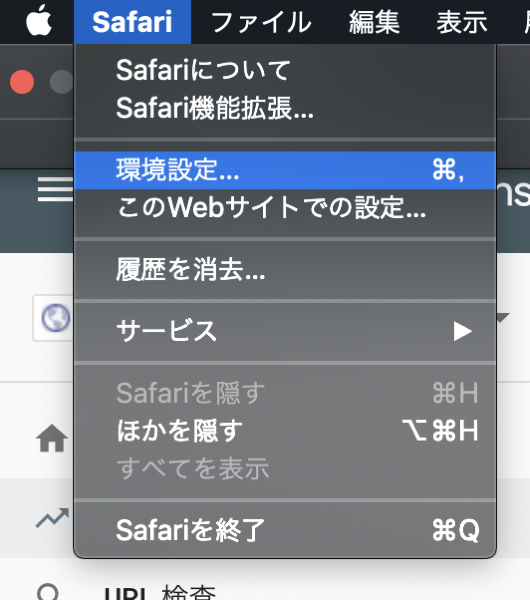
出てきた画面で
コンパスマークの「機能拡張」、さらに「Translate」と押すと
下の画面が出てきます。
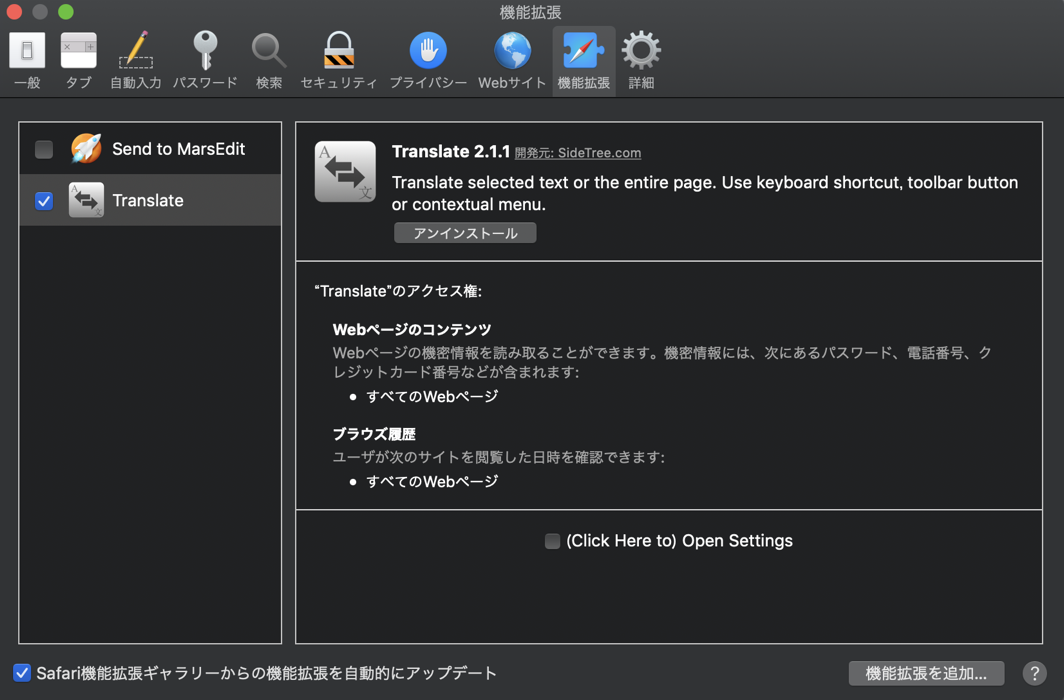
ここでちょっと補足入れま〜す。

①機能拡張→②Translateと押すとこの画面が出せます。
③ここにどっちもチェックを入れておくと、自動でTranslateのアップデートをしてくれます。
④ここからTranslateをアンインストールできます。
⑤Translateの設定画面を開きます。
ということで、⑤から設定画面を開きましょう(^o^)/
とくに便利だなぁと思った点だけピックアップします。

①翻訳エンジンをGoogle翻訳にするのか、Microsoftのbingにするのかを選べます。
②ここの「自動」に青丸入れておくと、英語ページに行ったときに自動で日本語にしてくれます。
(Chromeみたいに自動的に翻訳してくれるようになります。)
②を設定しておくと、めっちゃ手間省けますよ〜。
とくにChromeからsafariに乗り換えた方は違和感なくなります(笑)
まとめ
こんな感じで、無料の翻訳のインストールや設定ができます。
ぜひ、快適な翻訳ライフをお送りください(^o^)/



